 APFSはAppleの最新ファイルシステムであるため、それがデータ復旧のチャンスにどのように影響するかを知らないMacユーザーがまだたくさんいます。以前のmacOSファイルシステムよりも安全性と信頼性が高いことが証明されていますが、完璧ではなくデータの損失は依然として起こり得ます。したがって、最悪の事態に備えておくことは常に良い考えです。
APFSはAppleの最新ファイルシステムであるため、それがデータ復旧のチャンスにどのように影響するかを知らないMacユーザーがまだたくさんいます。以前のmacOSファイルシステムよりも安全性と信頼性が高いことが証明されていますが、完璧ではなくデータの損失は依然として起こり得ます。したがって、最悪の事態に備えておくことは常に良い考えです。
この記事では、APFSドライブにおいてデータが失われる最も一般的な理由について説明し、ファイルを効果的に復元するためのステップバイステップの手順で最適な解決策を紹介します。
APFSハードドライブとは何ですか?
APFS は、macOS Sierra以降を搭載したMacコンピュータ上でデータを整理し、ファイルを管理するために使用されるファイルシステムです。これは、Appleが1998年にMac OS 8.1で初めて実装した古い HFS+ システム の代替として作成しました。
Apple File System は、内部および外部のソリッドステートドライブの両方で完全に機能するという事実があります。それはそのようなドライブのパフォーマンスを改善し、効率的なスペース共有やファイルの高速コピーなどのいくつかの素晴らしい利点を提供します。
もちろん、APFSはハードドライブでも使用できます。しかし、フラッシュドライブやSSDと比較すると、それほど多くのパフォーマンス上の利点はありません。それでも、APFSがハードドライブのファイル破損のリスクを減らし、セキュリティを向上させる可能性があると考える理由はあります。
APFSハードドライブからデータが失われる一般的な理由
Appleファイルシステムを使用しているものを含む、あらゆるハードドライブにはデータ損失につながる可能性があるイベントが存在します。何が原因となり得るかを知ることで、そのような問題の発生を未然に防ぎ、何を期待すべきかについてより良い参考になります。
一般的に、この問題は人為的エラーまたはソフトウェア問題のいずれかが原因で発生する可能性があります。
以下は、APFSドライブにおけるデータ損失の主な原因となるイベントです:
| 原因 | 説明 |
| 💽 ドライブのフォーマット | みんなが知っているわけではありませんが、ドライブをフォーマットすると、そこに保存されているすべてのデータが消去されます。したがって、ドライブをフォーマットする前に必ずすべてのファイルをバックアップしてください。 |
| ⚡ 停電 | 停電はデータ損失を引き起こすまたはファイルが破損する原因となることがあります。これはAPFSドライブに限らず、ケーブルを誤って抜いた場合も同様です。 |
| 💀 ディスク破損 | APFSドライブではまれにしか発生しませんが、それでも可能性があります。こうしたドライブは100%信頼できるものではなく、ウイルスに感染する可能性があります。 |
| 🗑️ 誤って削除 | これはAPFS外付けハードドライブでのデータ損失の最も明白な理由であり、誰でも経験する可能性があります。マウスのクリック1回でこのような不幸な出来事が起こることがあります。 |
| 🌡️ 過熱 | 過熱しているハードドライブは、HDD故障の可能性を示す最初の兆候であり、すぐに深刻な損害を引き起こすことがあります。過熱に気づいたら、コンピュータを休ませるのが最善です。 |
| 🛠️ ハードウェアの問題 | ほとんどのハードウェア問題がAPFSディスクでのデータ損失につながる可能性があります。赤信号に気づいたら、すぐにドライブの使用を中止してください。 |
幸いなことに、ほとんどの状況で、APFSを利用したドライブから失われたファイルを正常に復元することが可能です。
MacでAPFSドライブからデータを復元する方法
APFSドライブから誤って削除したりデータを失ったりして、それを回復したい場合、専門ソフトウェアを使用するのが最良の選択肢です。 非常に使いやすく、効率的でスムーズなAPFSデータ回復プロセスを提供するため、ディスクドリルをお勧めします。
注意 : APFSボリュームからファイルを復元する際の問題を回避するために、データ損失に気づいた時点でドライブの使用を中止してください。これにより、削除されたファイルが上書きされるのを防ぎ、必要なデータをうまく復元できる可能性が高まります。
以下の手順に従って、Disk Drill を使用して APFS ディスクからデータを復元します:
- ダウンロード Disk Drill の指示に従い、インストールを完了します。
- アプリを起動します。
- 左側のサイドバーから復元したいAPFSドライブを選択します。
紛失データを探す ボタンをクリックします。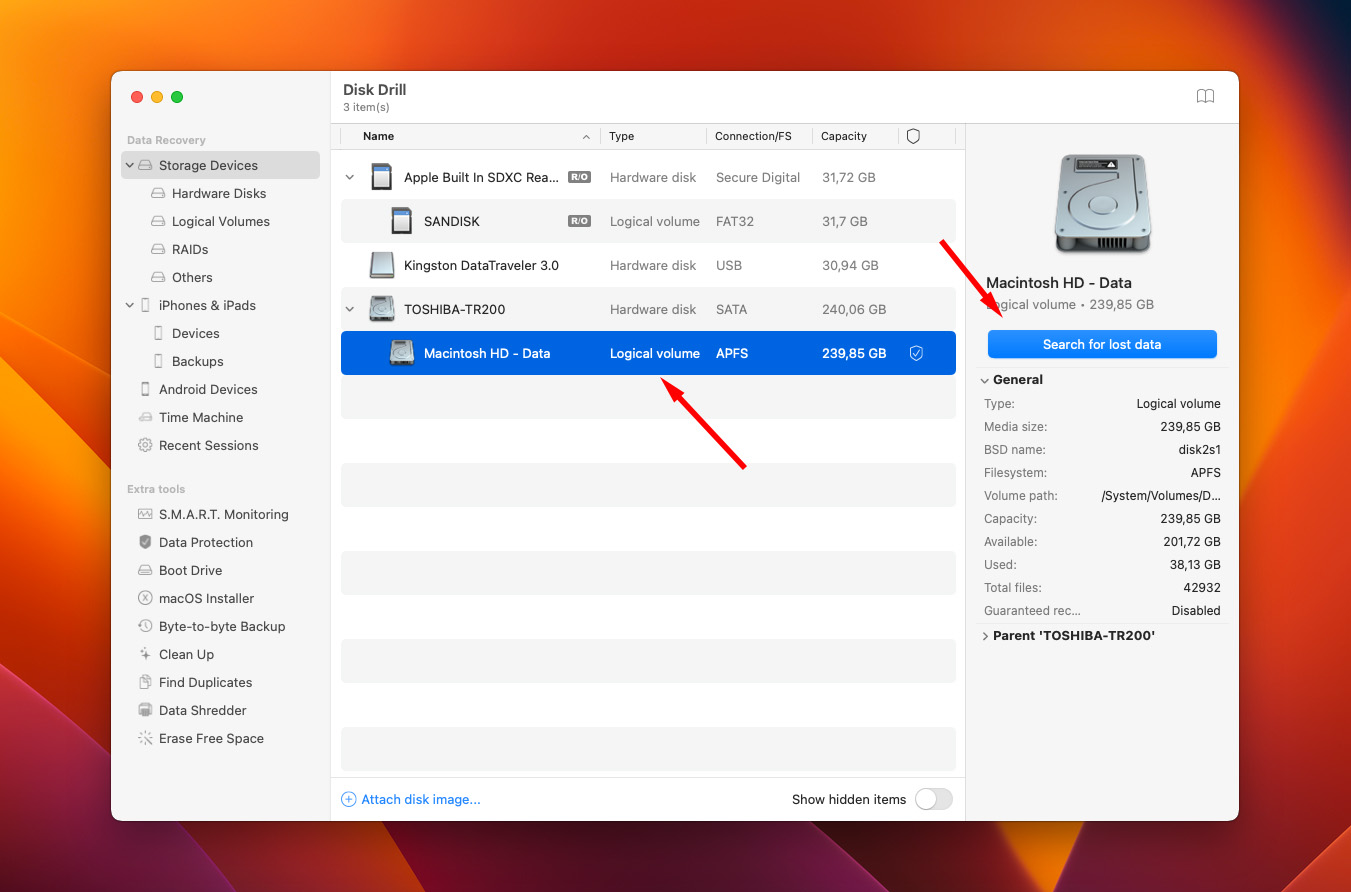
- スキャンの完了を待つか、スキャン中に 見つかったアイテムをレビュー をクリックしてファイルをプレビューすることができます。
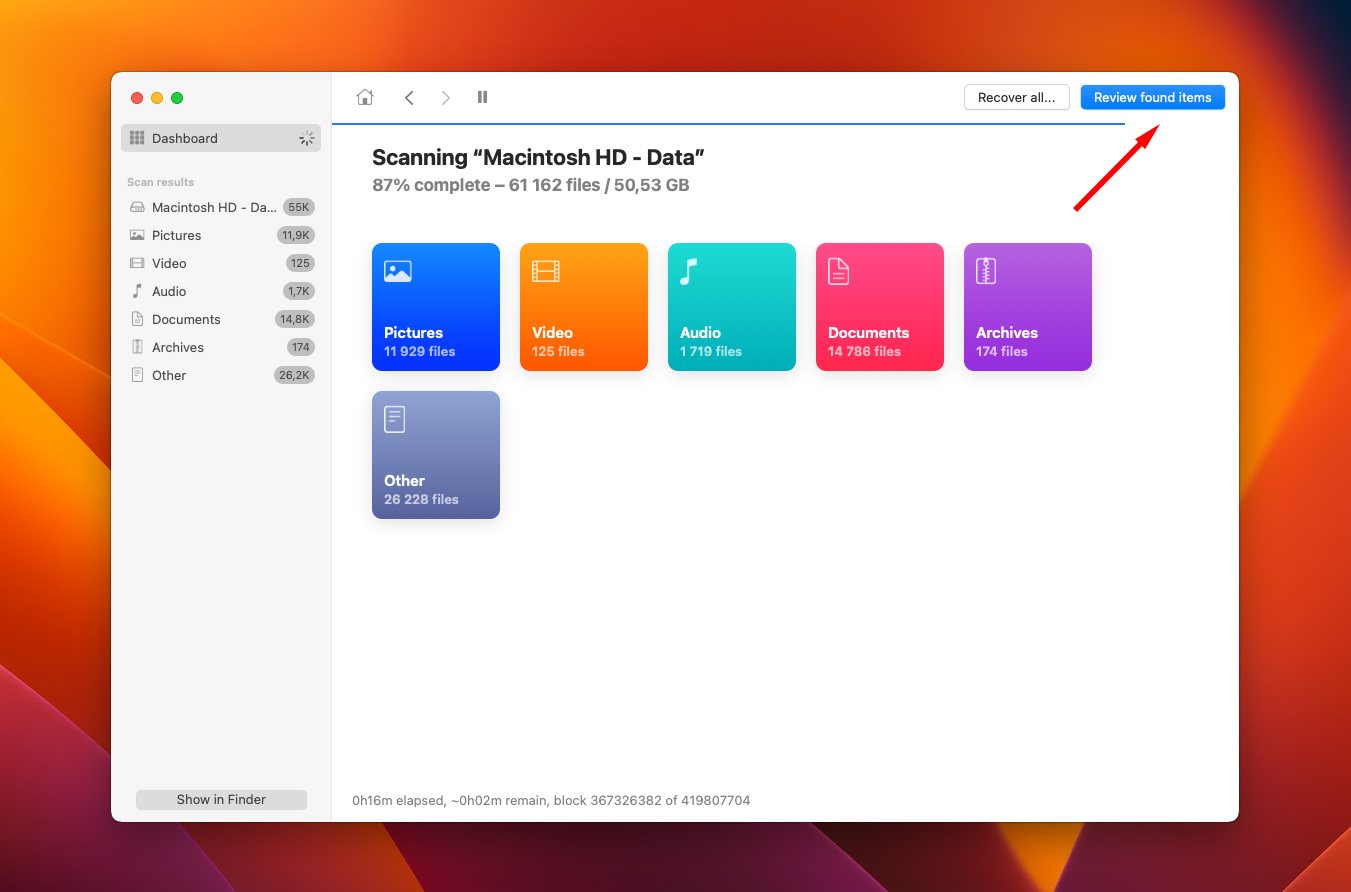
- すべての見つかったファイルを復元したい場合は、ファイルリストの上のボックスにチェックマークを入れます。または、特定の復元したいファイルを選択します。
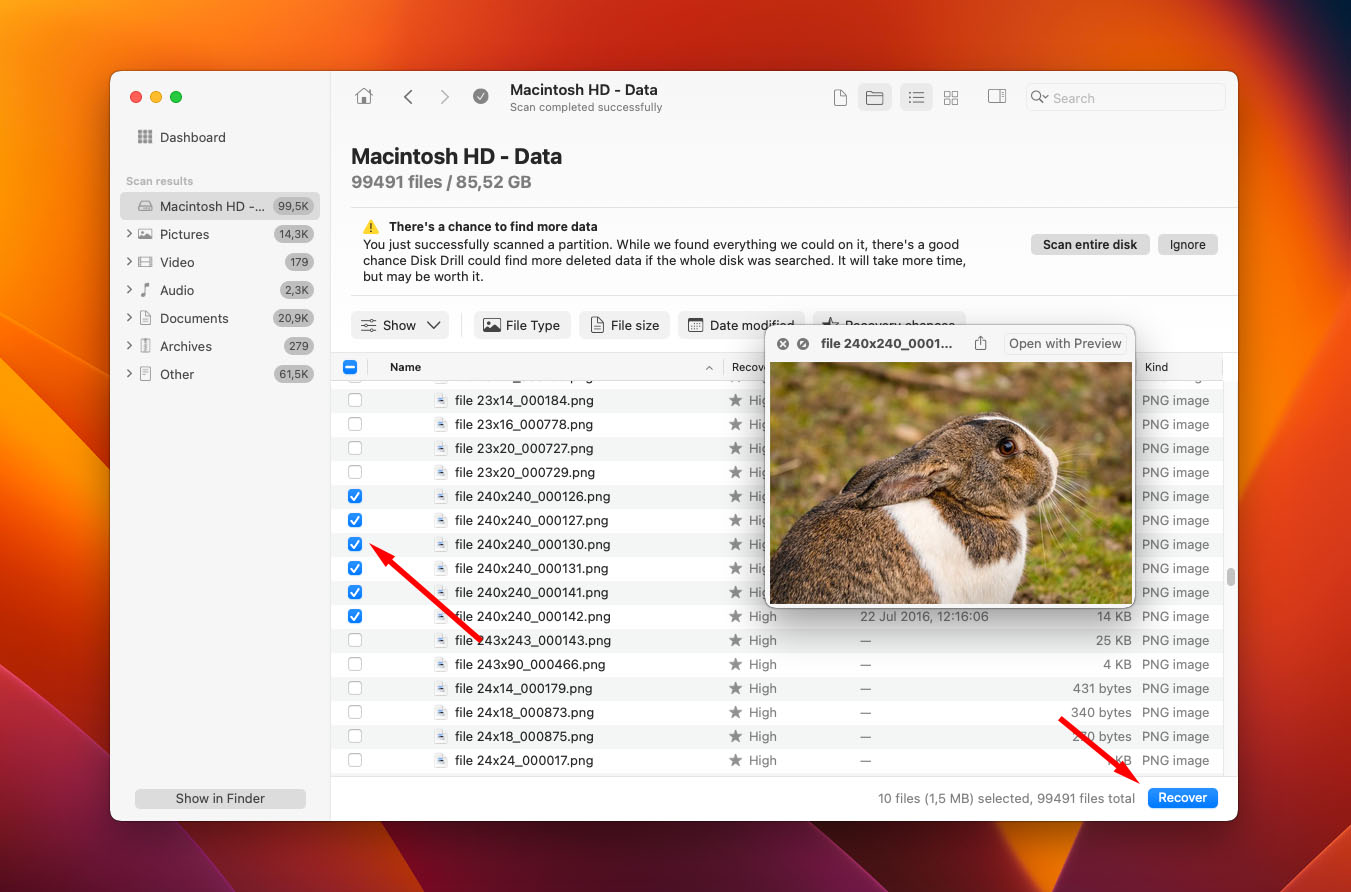
- 準備ができたら、 回復 ボタンをクリックします。
- 復元されたファイルの場所を選択します。問題を避けるために、失われたデータが保存されていたディスクとは異なるディスク上にあるフォルダーを選ぶことをお勧めします。
- 次へ をクリックします。
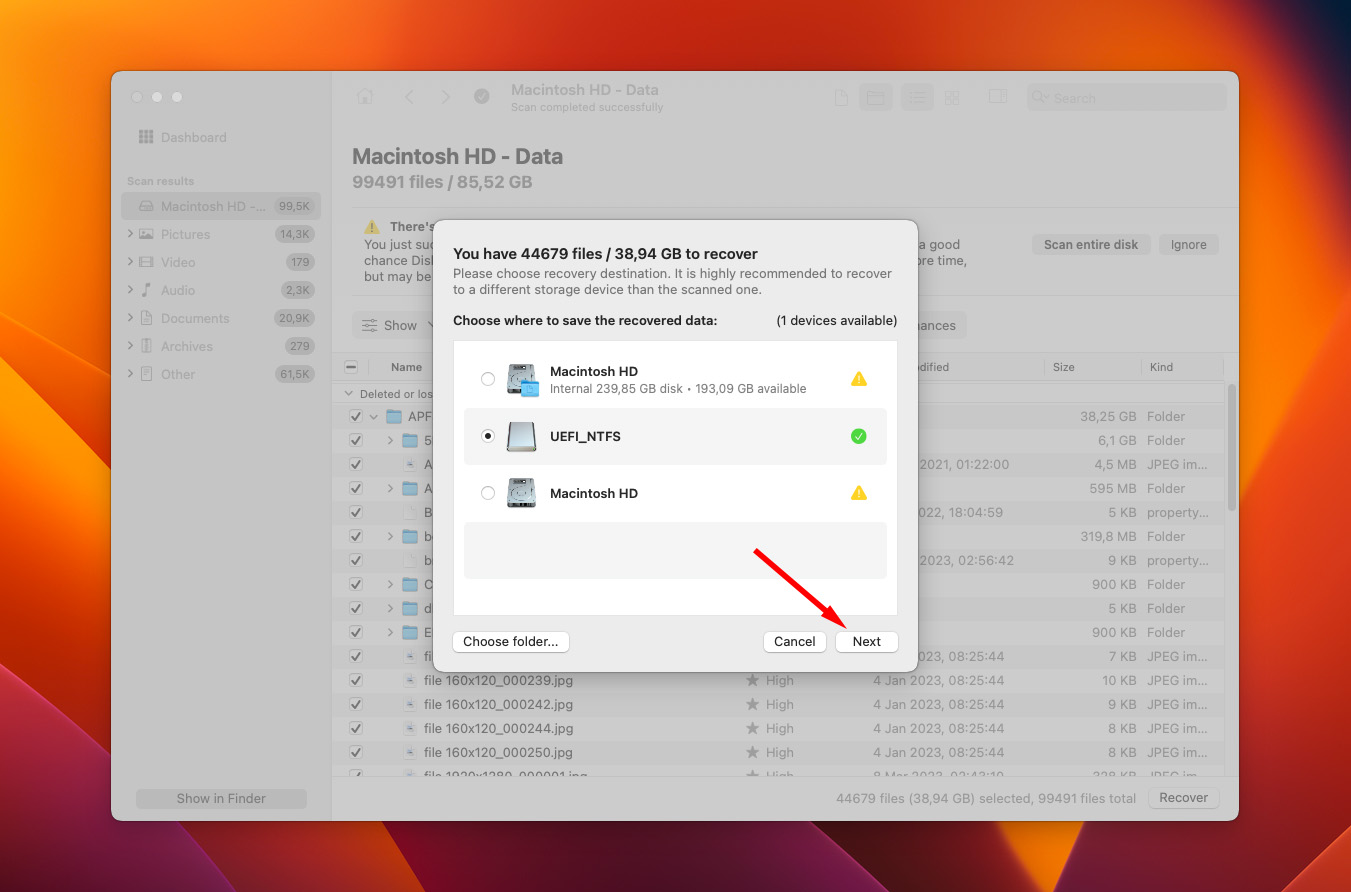
それで完了です!復元されたファイルにアクセスするには、選択したフォルダーに移動するだけです。
APFS SSDからデータを復元することは可能ですか?
残念ながら、 TRIM問題 によりAPFSでフォーマットされたソリッドステートドライブから失われたデータを復元するのはほぼ不可能です。TRIMはSSDに対して使用されていないデータブロックと削除可能なデータを指示し、ソリッドステートドライブを整理し不要なデータを除去するためのコマンドです。
TRIM機能が既にデータブロックを無効としてマークしている場合、 アクティブ・ガベージ・コレクション はデータを削除し、コンピューターがその場所に新しい情報を書き込めるようにします。それにより、データ復旧を完了することは不可能になります。
したがって、APFS SSD からデータを失ったり誤って削除した場合は、直ちにドライブの使用を中止し、可能な限り早急にファイルの回復プロセスを開始する必要があります。しかし、それでもコンピュータがアイドル状態になるとすぐにアクティブガーベッジコレクションが発生するため、回復が成功する可能性は非常に低くなります。




